Настройка OpenConnect для Windows
- Скачать OpenConnect GUI для Windows download openconnect GUI
- Установить скачаный exe file
- На странице подписки необходимо выбрать тип подписки, страну, кол-во дней и способ оплаты, далее нажать Купить
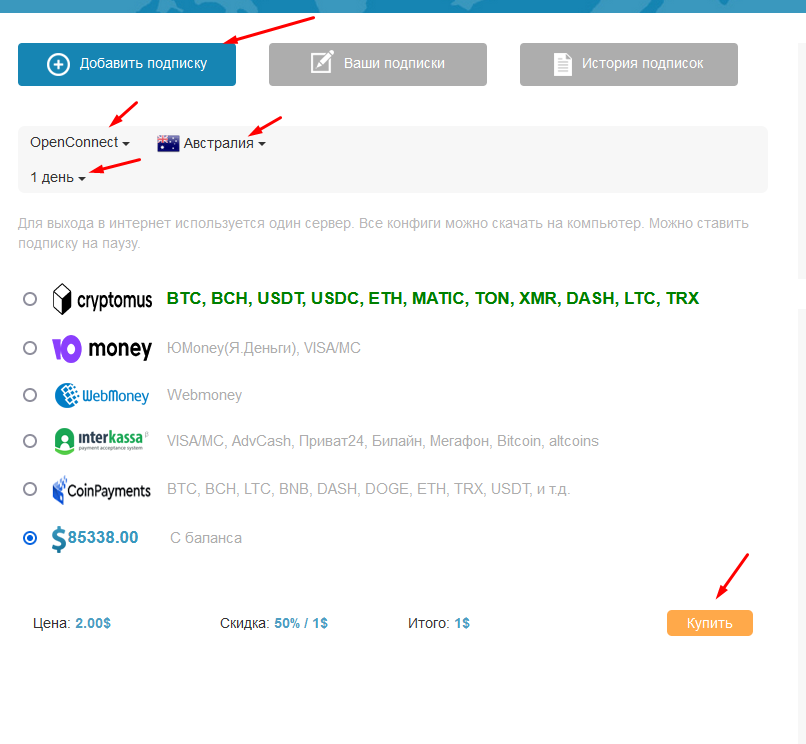
- После получаем данные для подключения, которые необходимо внести в OpenConnect GUI

- Открываем OpenConnect GUI
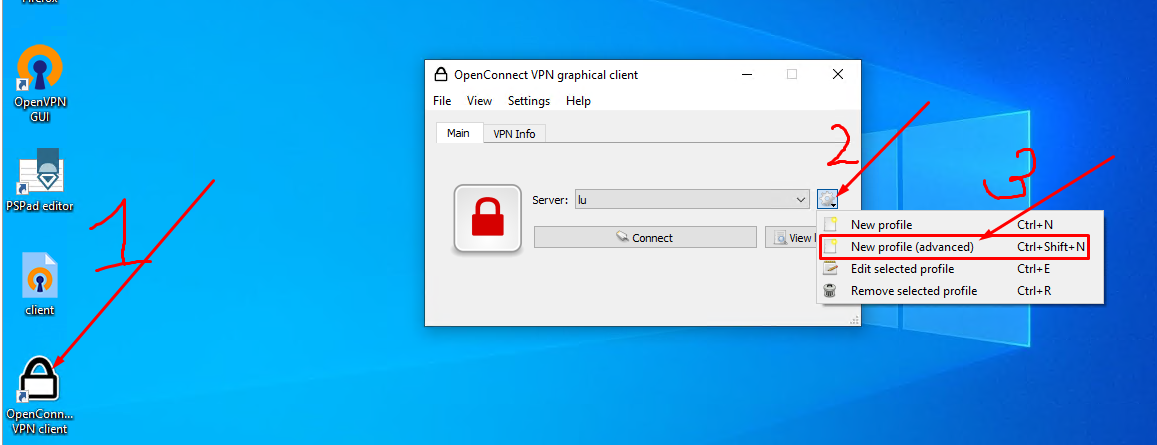
- В поле Name вносим "Username:32432" или любое уникальное имя для данного подключения
- В поле Getawey вносим данные из опции URL: (пример https://au.specialsseason.com/?admin)
- в поле Username вносим свой Username: (пример: 32432)
- И нажимаем Save
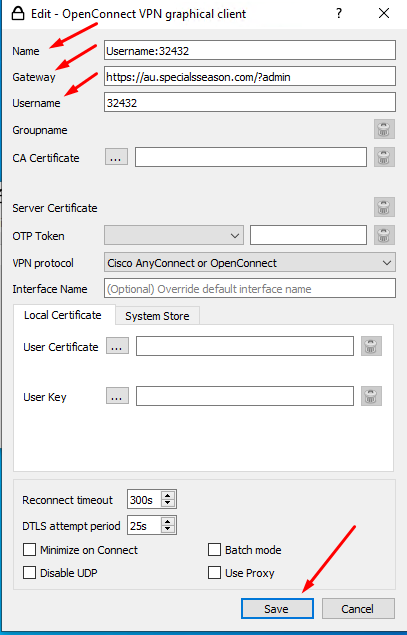
- далее нажимаем connect и появляется окно ввода пароля
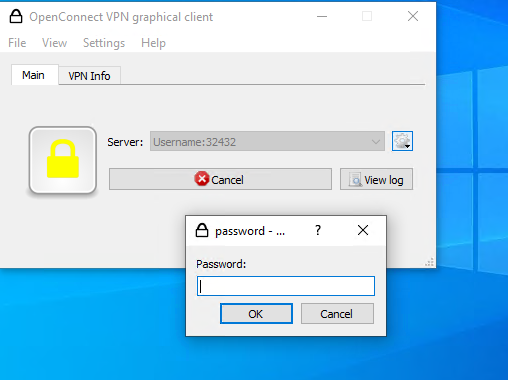
- Вносим пароль и нажимаем Ok
- Далее происходит успешное подключение, видно по зеленому замку слева.
- Так же есть кнопа Viev log, в случае проблем с подключением необходимо предоставить лог в Support.
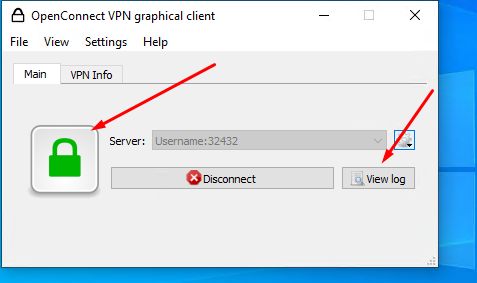
- На этом настройка openconnect GUI завершена.

 Tor v3
Tor v3 @FVPNS
@FVPNS support@1vpns.com
support@1vpns.com support@1vpns.com
support@1vpns.com 82822222
82822222 EN
EN RU
RU





